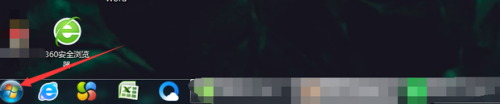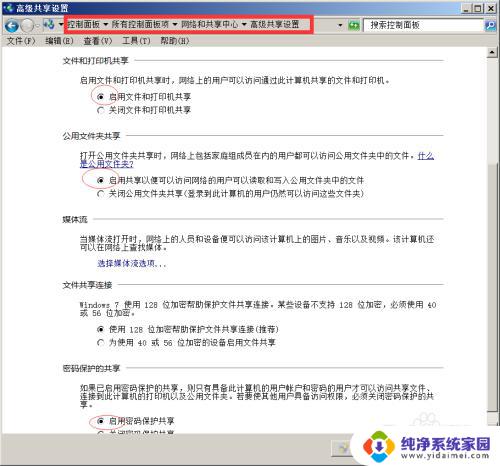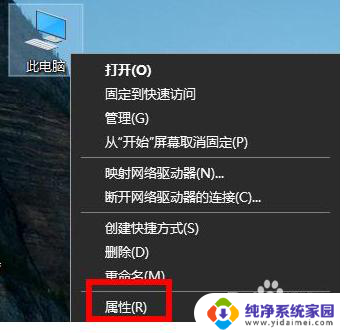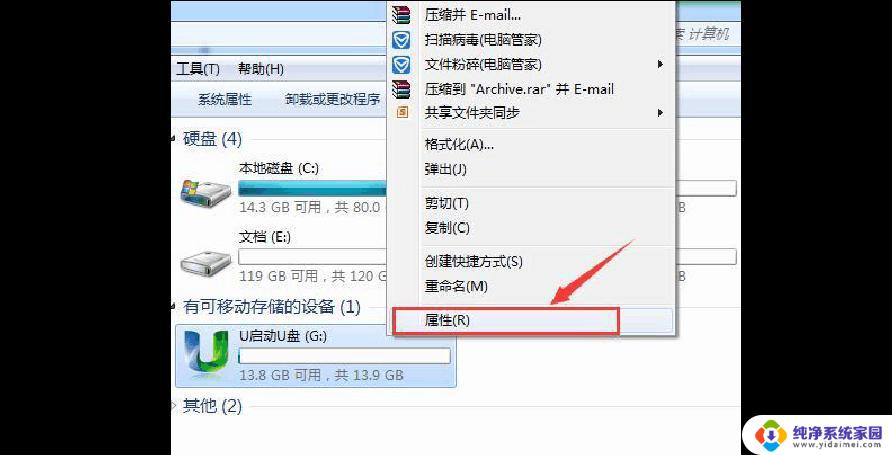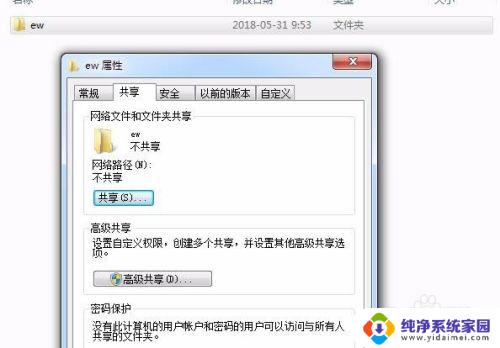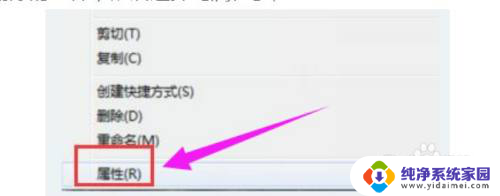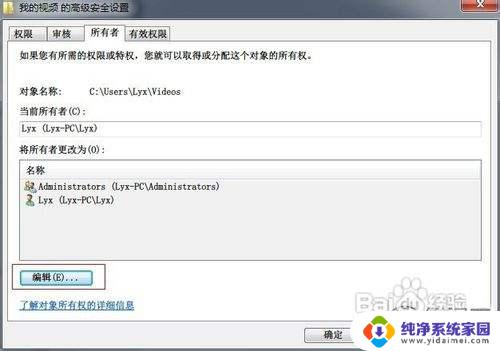笔记本有限的访问权限怎么解决 win7 win7电脑无线有限访问权限如何解决
在使用Windows 7操作系统的笔记本电脑时,我们有时会遇到无线网络连接出现有限访问权限的问题,这可能会导致我们无法正常上网或访问特定的网页。不必担心我们可以采取一些简单的方法来解决这个问题。接下来我将介绍一些解决Windows 7电脑无线有限访问权限的有效方法,帮助你顺利畅游互联网。
步骤如下:
1.开始连接无线网络的时候电脑能正常的上网,但是过一会之后就开始显示“有限的访问权限”。
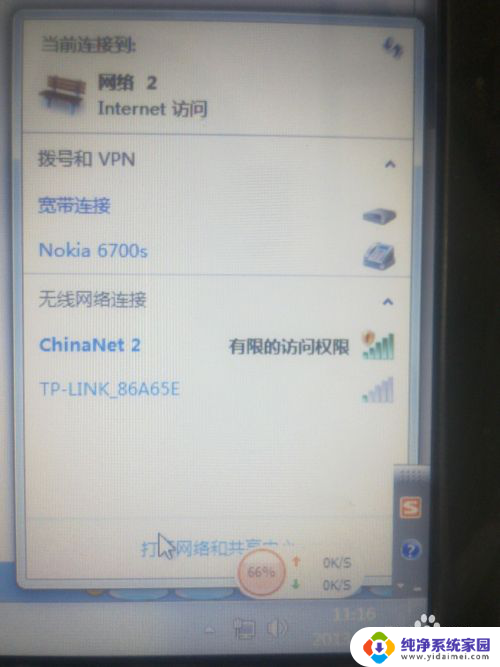
2.接着你可能会去尝试360的断网急救箱,确实如果是DHCP问题的一下就修复了。
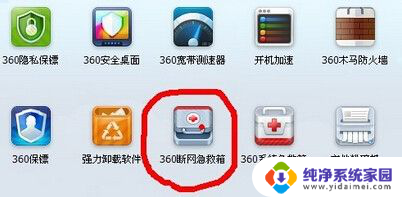
3.如果用了360断网急救箱还是没有用的话,我估计是无线网卡和无线路由模式的兼容问题了。进入“设备管理器”。

4.进入“设备管理器”之后找到“网络适配器”,在“网络适配"下面找到无线网络。并进入设置。下图所示,会英文的朋友应该知道是哪一个。有wireless应该就没错了。
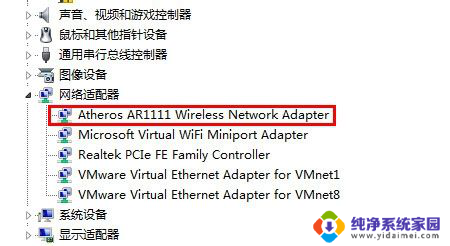
5.双击进入之后找到”高级“的选项(如下图)。找到”802.11“的选项,在右手边有一个”值“。我的电脑只有两个选择”Long only“或者”Long and Short“,我这里选的是”Long and Short“。
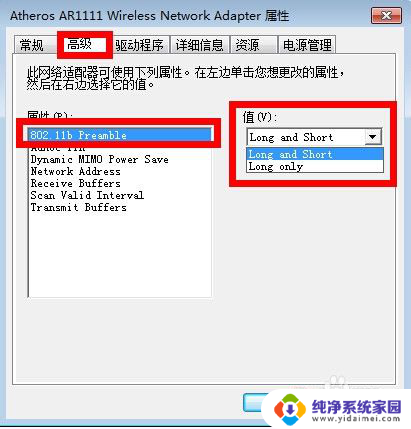
6.其他电脑的话可能是”自动“,”兼容模式“之类的。选”兼容模式“应该就okay了。
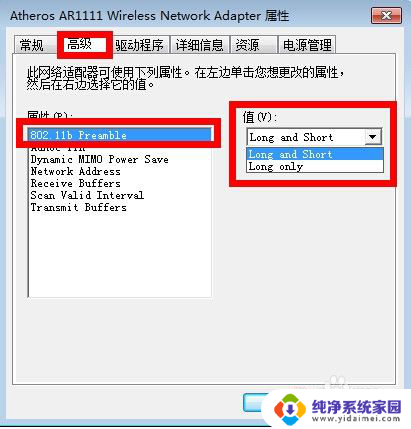
以上是如何解决win7笔记本的访问权限限制问题的全部内容,如果你也遇到了类似的情况,请参考我的方法进行处理,希望对你有所帮助。